macOS关闭和开启SIP(系统完整性保护)的方法
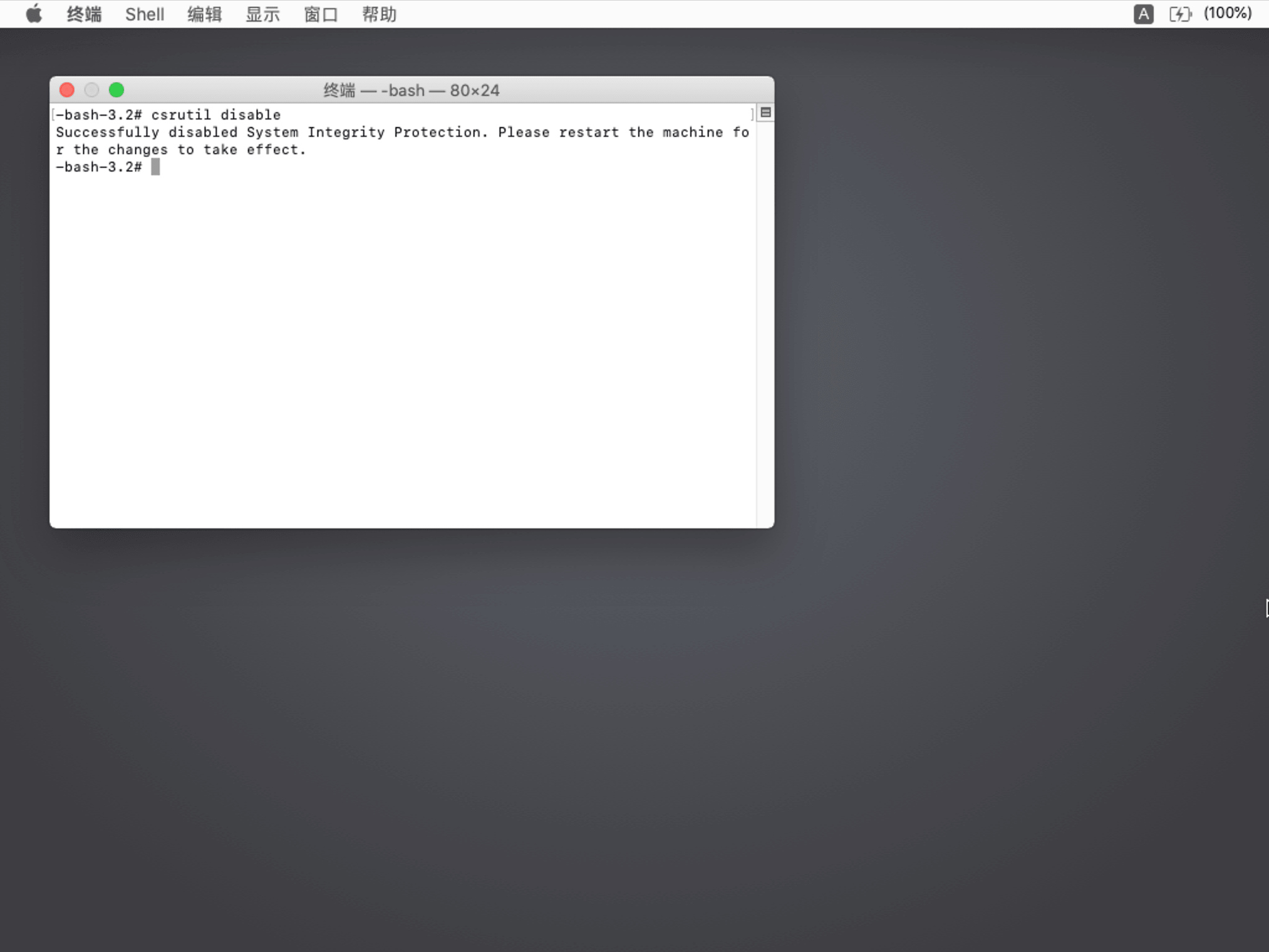
“SIP”全称是“System Integrity Protection”,意为“系统完整性保护”,是OS X El Capitan及更高版本的macOS所采用的一项安全技术,旨在帮助防止潜在恶意软件修改 Mac 上受保护的文件和文件夹。
系统完整性保护可以限制 root 用户帐户,但当我们因为一些特殊需求想要修改某些系统文件时会提示没有权限,这时我们可以短暂关闭SIP来完成操作。
1、关闭SIP
关闭SIP需要进入恢复模式,重新启动Mac,然后同时按住“Command”+“R”不放,直到看到苹果的标志再松开,然后等待片刻进入macOS恢复模式。
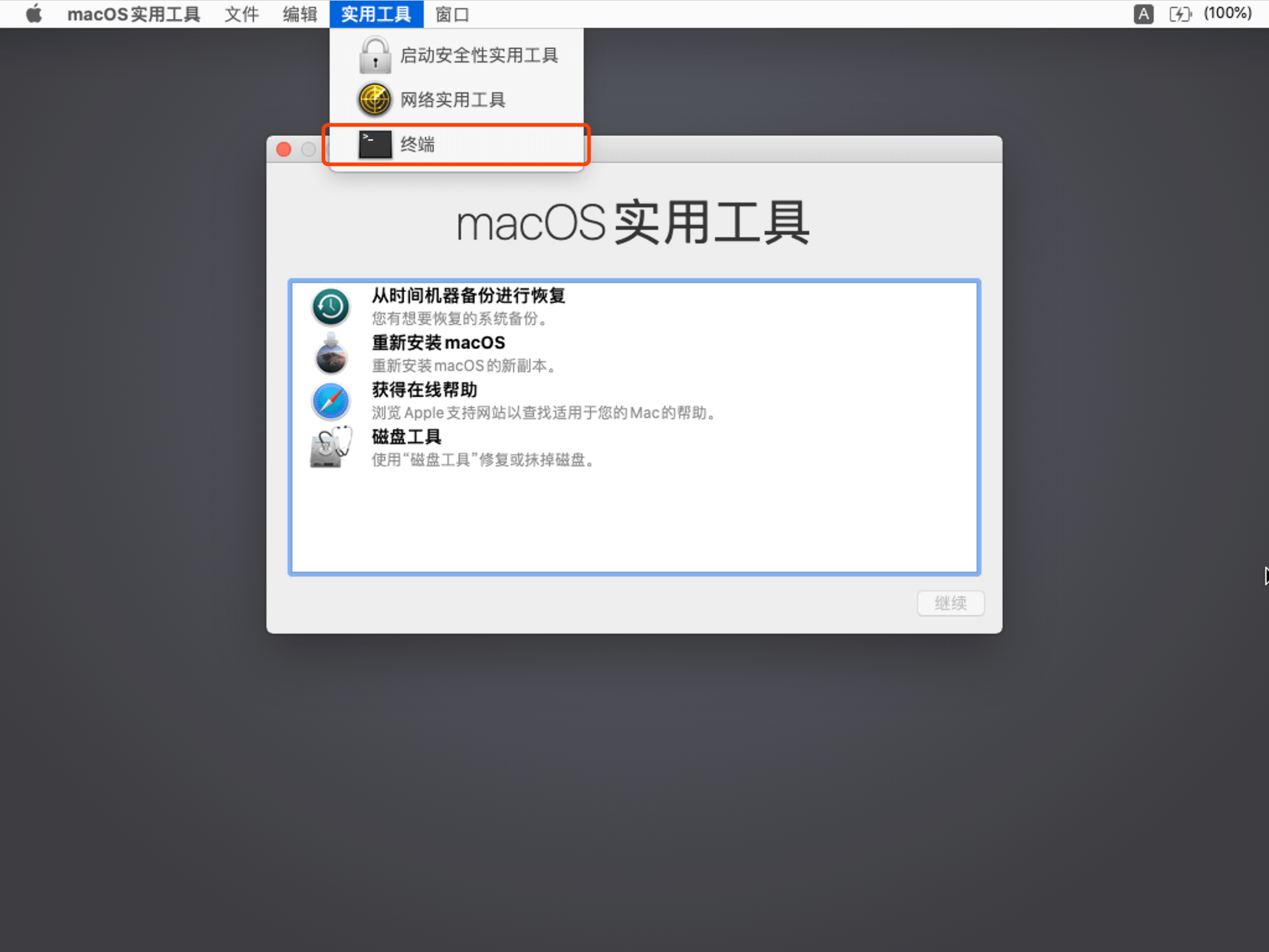
进入恢复模式后,在顶部菜单点击“实用工具”→“终端”打开终端,拷贝命令“csrutil disable”(不含引号)粘贴进去按回车,返回提示:“Successfully disabled System Integrity Protection.Please restart the machine for the changes to take effect.”即SIP关闭成功。
然后点击顶部菜单“”→“重新启动”即可。
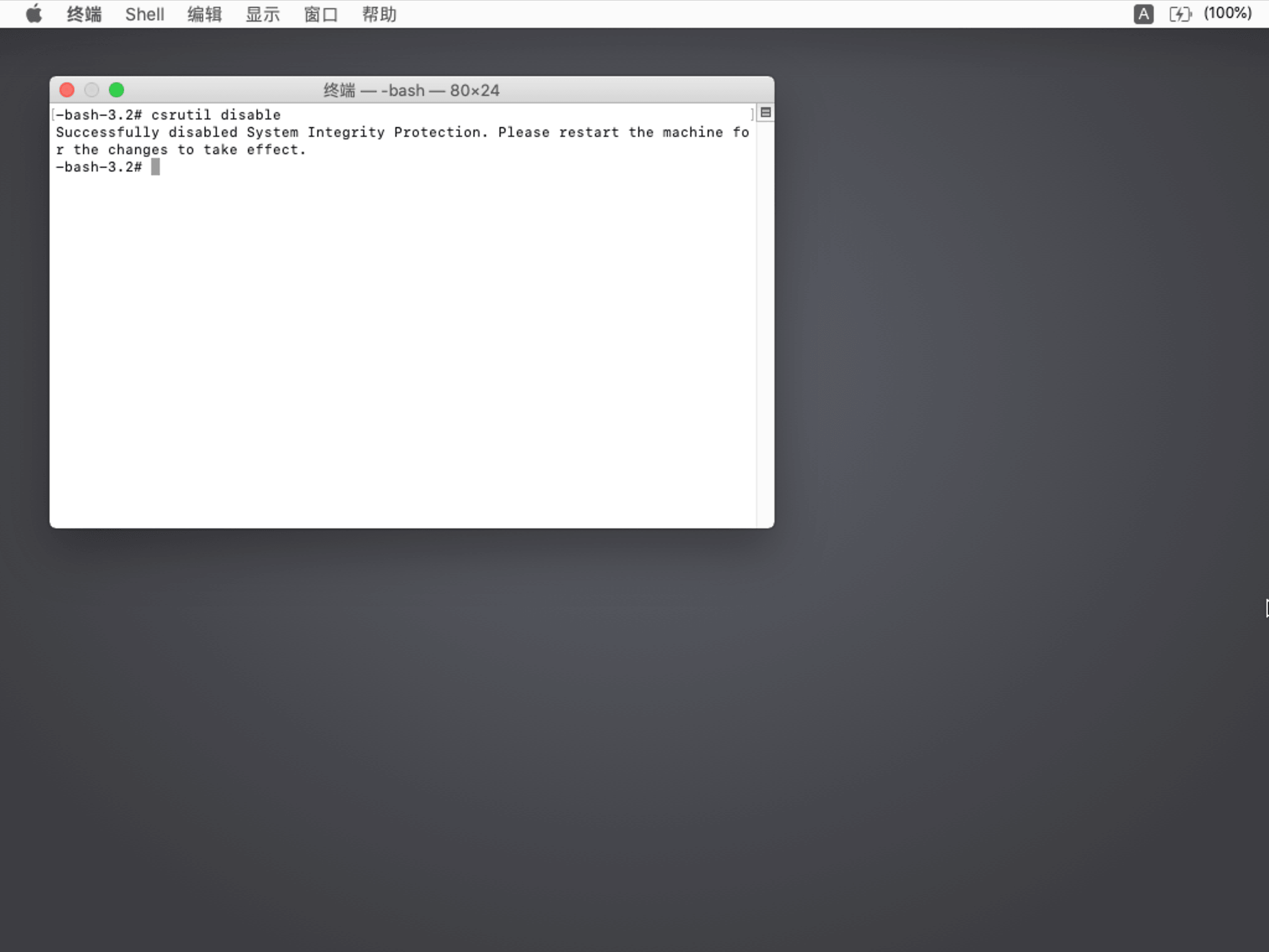
注意:macOS 10.15及以上的版本在关闭SIP重启系统后还需要在终端运行命令:“sudo mount -uw /”(不含引号)才能获取完全权限。
2、打开SIP
SIP能有效保护系统文件被恶意程序修改和删除,所以正常情况下还是建议打开。打开SIP仍然需要先进入恢复模式,重新启动Mac,然后同时按住“Command”+“R”不放,直到看到苹果的标志再松开,然后等待片刻进入macOS恢复模式。
进入恢复模式后,在顶部菜单点击“实用工具”→“终端”打开终端,拷贝命令“csrutil enable”(不含引号)粘贴进去按回车,返回提示:“Successfully enabled System Integrity Protection.Please restart the machine for the changes to take effect.”即SIP开启成功。
然后点击顶部菜单“”→“重新启动”即可。
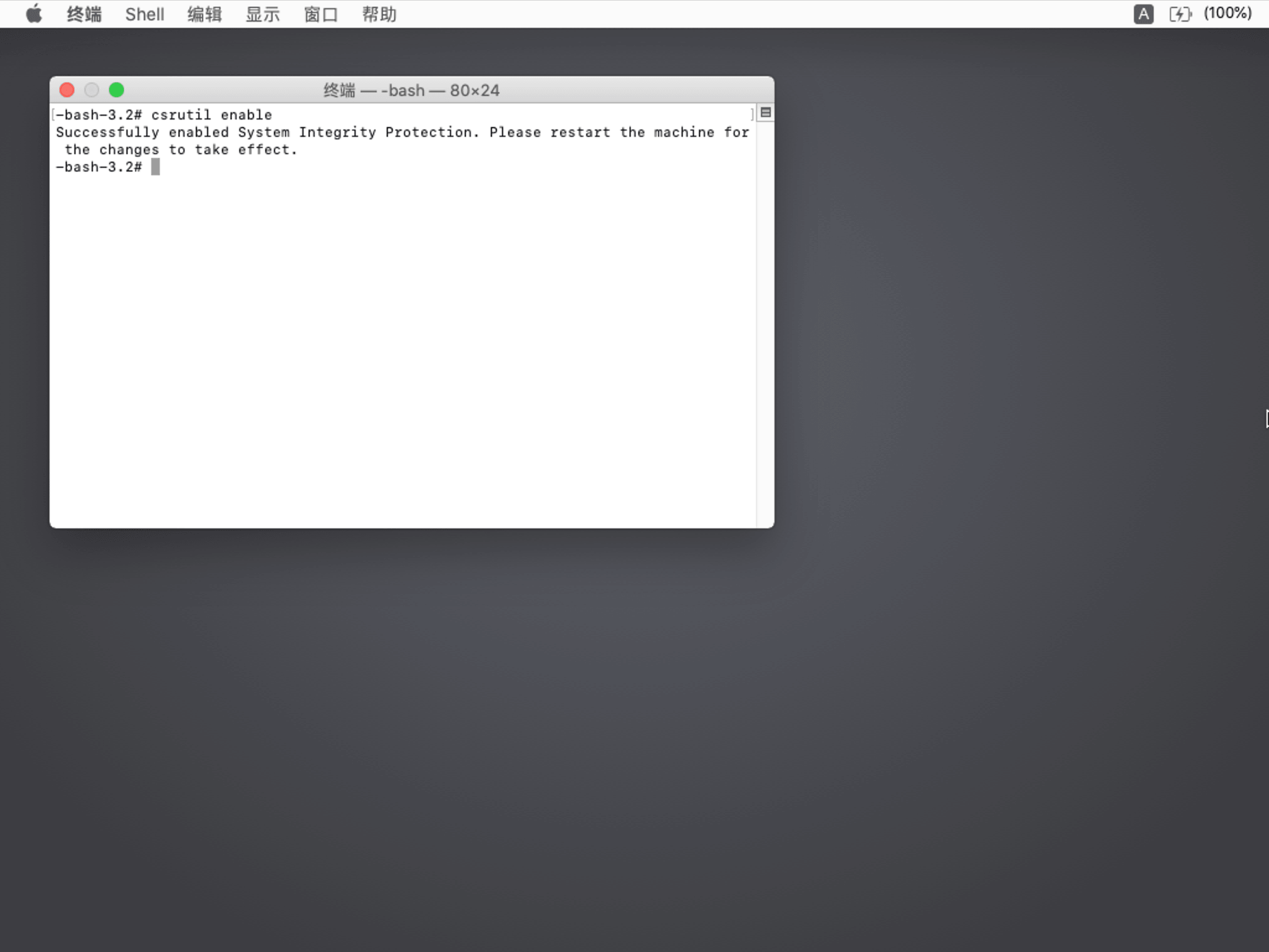
系统完整性保护可以限制 root 用户帐户,但当我们因为一些特殊需求想要修改某些系统文件时会提示没有权限,这时我们可以短暂关闭SIP来完成操作。
1、关闭SIP
关闭SIP需要进入恢复模式,重新启动Mac,然后同时按住“Command”+“R”不放,直到看到苹果的标志再松开,然后等待片刻进入macOS恢复模式。
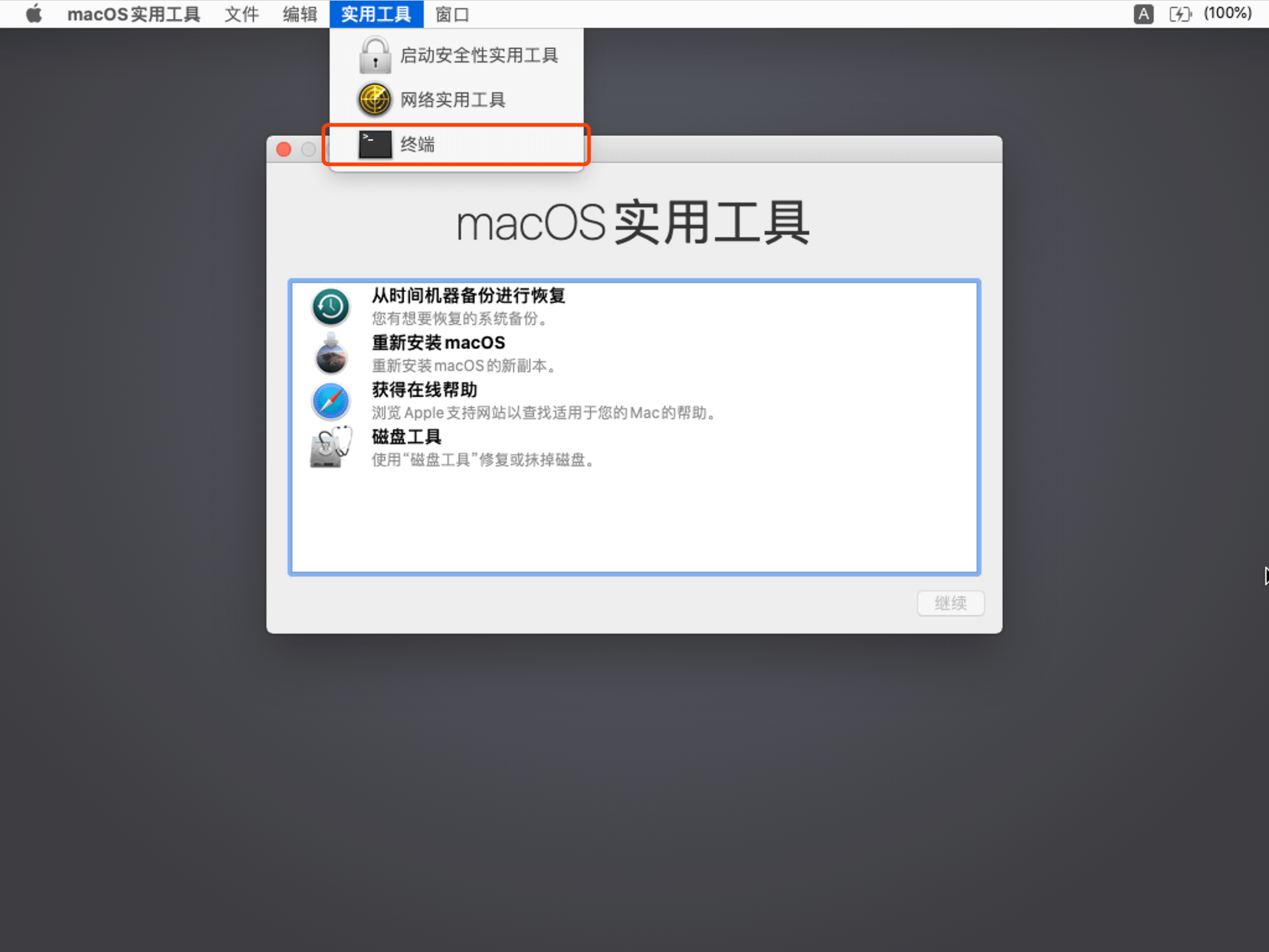
进入恢复模式后,在顶部菜单点击“实用工具”→“终端”打开终端,拷贝命令“csrutil disable”(不含引号)粘贴进去按回车,返回提示:“Successfully disabled System Integrity Protection.Please restart the machine for the changes to take effect.”即SIP关闭成功。
然后点击顶部菜单“”→“重新启动”即可。
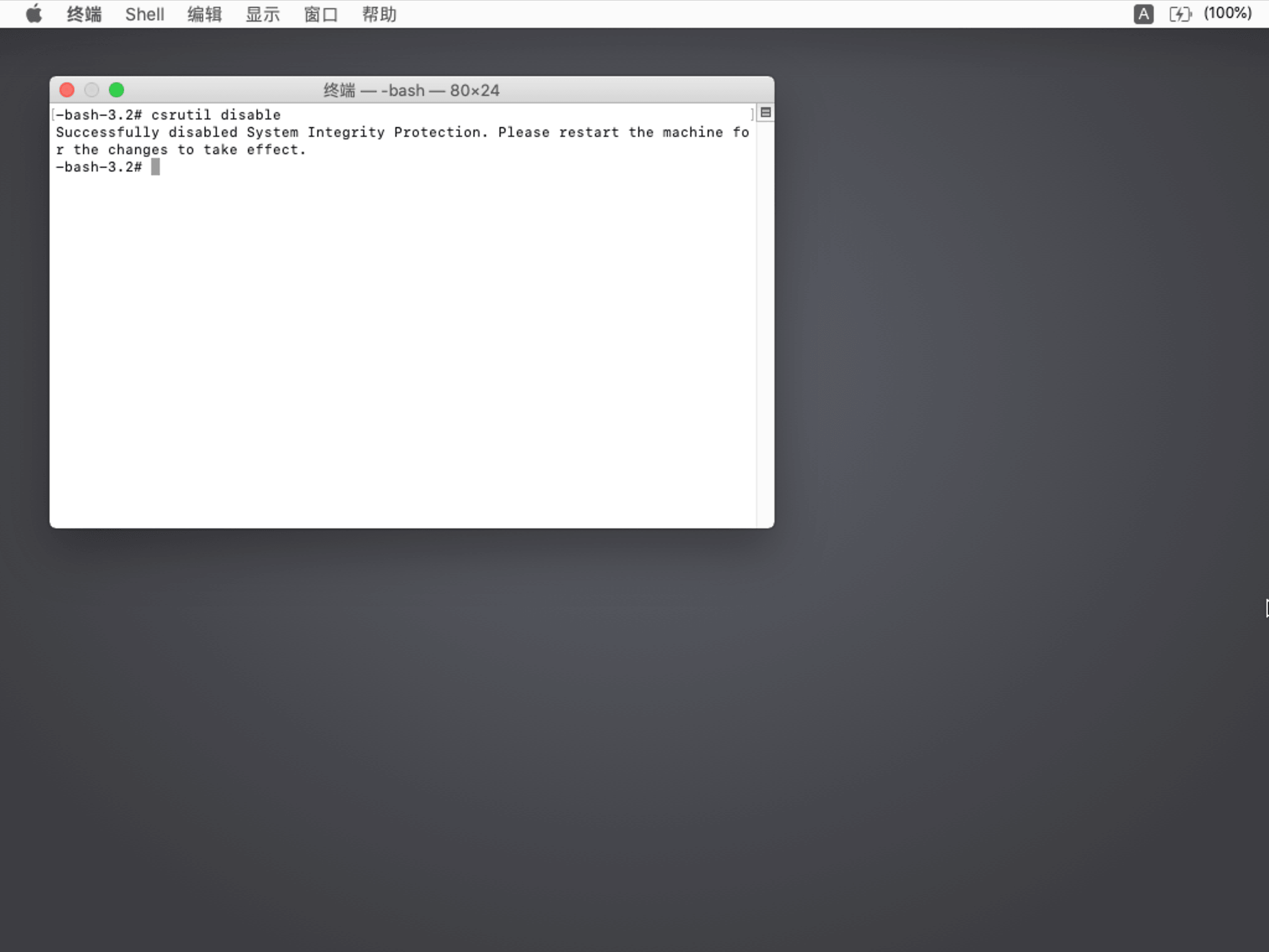
注意:macOS 10.15及以上的版本在关闭SIP重启系统后还需要在终端运行命令:“sudo mount -uw /”(不含引号)才能获取完全权限。
2、打开SIP
SIP能有效保护系统文件被恶意程序修改和删除,所以正常情况下还是建议打开。打开SIP仍然需要先进入恢复模式,重新启动Mac,然后同时按住“Command”+“R”不放,直到看到苹果的标志再松开,然后等待片刻进入macOS恢复模式。
进入恢复模式后,在顶部菜单点击“实用工具”→“终端”打开终端,拷贝命令“csrutil enable”(不含引号)粘贴进去按回车,返回提示:“Successfully enabled System Integrity Protection.Please restart the machine for the changes to take effect.”即SIP开启成功。
然后点击顶部菜单“”→“重新启动”即可。
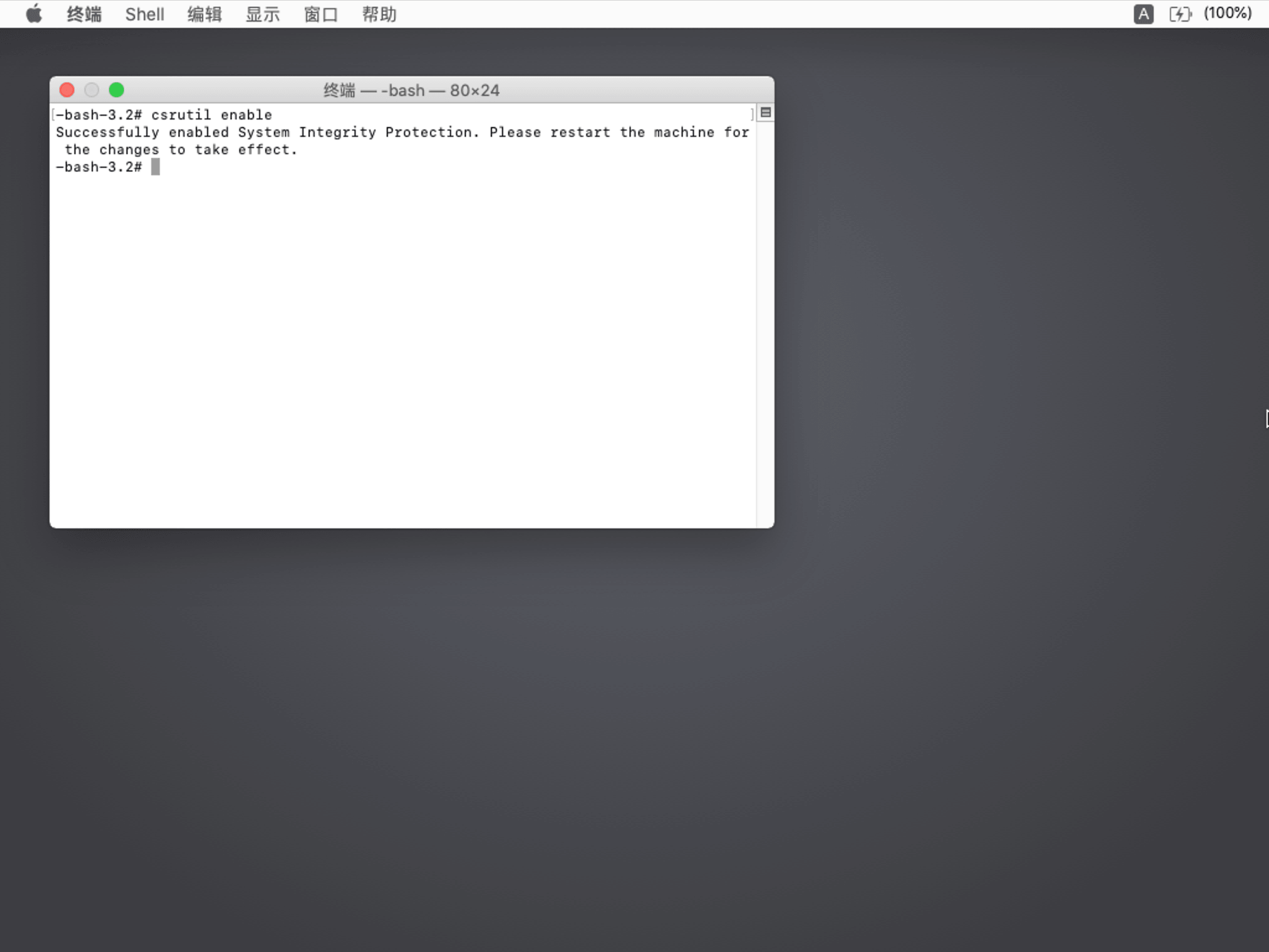

评论